📌 相关文章
- Android Studio - Java (1)
- Android Studio - Java 代码示例
- android studio (1)
- Android Studio
- android studio for textview, font-size (1)
- HTML<font>标签<font>(1)
- HTML<font>标签<font>(1)
- HTML<font>标签</font>
- HTML<font>标签</font>
- android studio for textview, font-size - 任何代码示例
- HTML |<font>颜色属性</font>
- HTML |<font>颜色属性<font>(1)
- android studio 获取时间 - Java (1)
- android studio 中的字符串长度 - Java (1)
- android studio 设置错误 - Java (1)
- android studio - 任何代码示例
- 将字符串转换为双 android studio - Java 代码示例
- android studio 中的区域 - Java (1)
- 从字符串到 int android studio - Java (1)
- android studio - Shell-Bash (1)
- android studio 将 java 转换为 kotlin - Java (1)
- HTML |<font>尺寸属性<font>(1)
- HTML |<font>尺寸属性</font>
- 如何使用旧的 android studio 项目 - Java (1)
- android studio 定义数组 - Java (1)
- android studio 可见性 - Java (1)
- android studio 获取时间 - Java 代码示例
- android studio 中的字符串长度 - Java 代码示例
- android studio 设置错误 - Java 代码示例
📜 chenge font android studio - Java (1)
📅 最后修改于: 2023-12-03 14:40:04.419000 🧑 作者: Mango
在Android Studio中更改字体
在Android Studio中更改字体可以使您的编码过程更加舒适和高效。下面就让我们来看看如何在Android Studio中更改字体。
步骤1:打开Android Studio
首先,打开Android Studio IDE。
步骤2:进入Settings/Preferences
接下来,单击“File”菜单,从下拉菜单中选择“Settings”或“Preferences”(根据您的操作系统)。
步骤3:打开编辑器字体设置
在Settings/Preferences对话框的左侧导航中,选择“Editor”>“Font”或“Android Studio”>“Appearance & Behavior”>“Appearance”>“Customize Colors”,然后单击“Save As”>“Clone”以克隆主题。

步骤4:更改字体
在“Editor”>“Font”中,您可以更改字体和字号。建议选择一个易于阅读的字体,并使其不会使您的眼睛疲劳。然后单击“OK”按钮以保存更改。
步骤5:重新启动Android Studio
更改完成后,需要重新启动Android Studio才能使更改生效。
结论
以上就是在Android Studio中更改字体的步骤。通过更改字体和字号,您可以使编码过程更加舒适和高效。